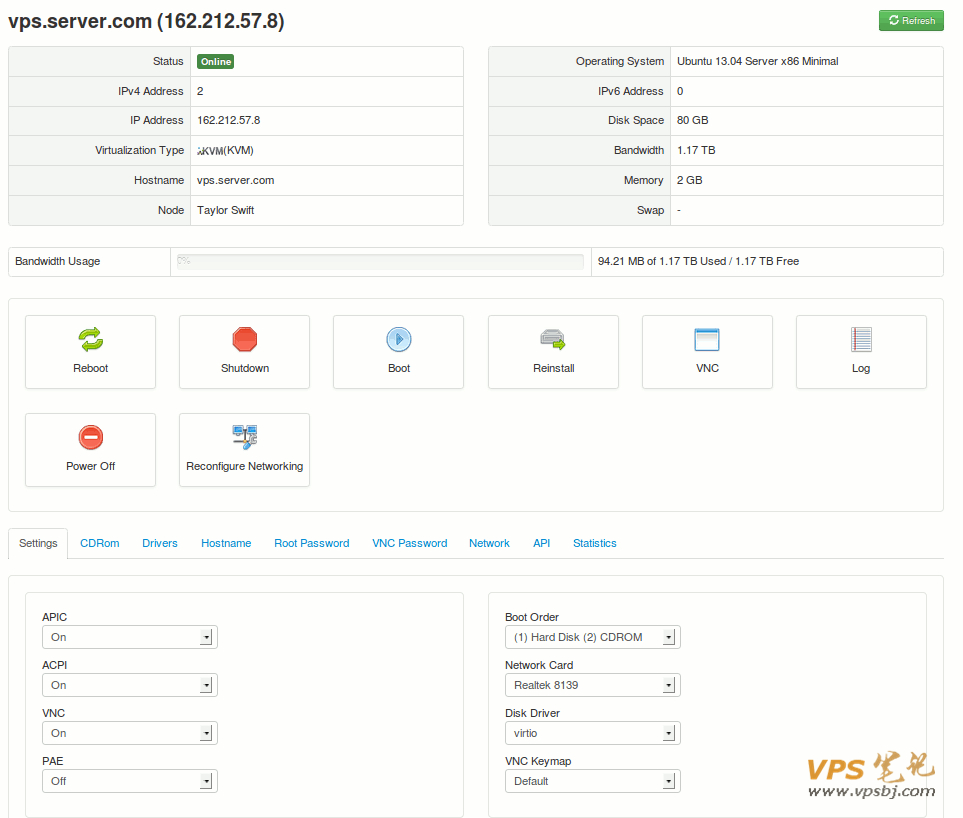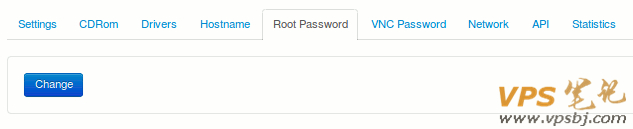- A+
所属分类:VPS技术
本文将指导Linux新手如何从控制面板或终端客户端管理您的VPS服务器,同时还将展示Linux操作系统 的一些基本命令。
VPS信息
从您的欢迎电子邮件中,您将获得有关如何连接到服务器控制面板的详细信息。
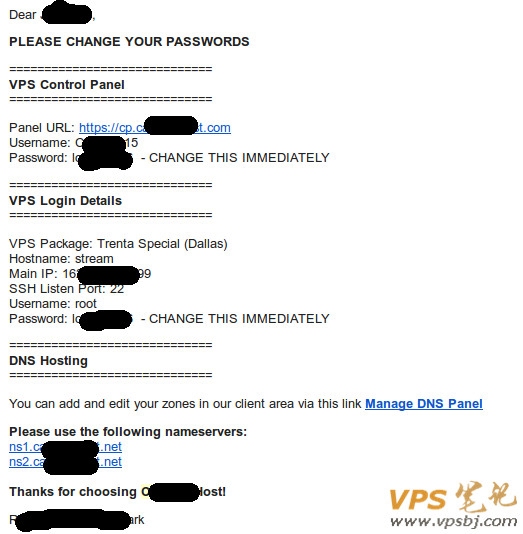
查找VPS控制面板登录的URL、用户名和密码。使用它登录到VPS控制面板。大多数主机使用SolusVM作为控制面板。即使没有,其UI仍然看起来非常相似。它应该看起来像这样:
请记住,VPS类似于物理计算机。所以这里的信息涉及到你的*虚拟电脑*。
- Status(状态) - 告诉您,您的VPS是打开还是关闭
- IP Address(IP地址) - 这是您的计算机的机器 IP地址,使您的计算机和互联网上的其他计算机可以相互通信。
- Virtualization(虚拟化) - 您的VPS使用什么类型的虚拟化。这对现在来说并不重要。你只需要检查一下,以确保它与你所买的东西相匹配。 (例如,如果您购买KVM,则应显示KVM)
- Hostname(主机名) - 您命名服务器名称
- Node(节点) - 你的VPS服务商通常会在VPS所在的地方有很多服务器,这是您的VPS所在的特定计算机的名称。
- Operating System(操作系统) - 当前安装的操作系统。如果您是Linux的新手,强烈建议您使用Ubuntu。
- Disk Space(磁盘空间) - 为您分配的可用磁盘空间大小。
- Bandwidth(带宽) - 您可以从计算机传输的网络数据量,也就是流量。
- Memory(内存) - 您的VPS中的内存RAM大小。
- Swap(交换) - 这也是内存,但你可以忽略这个。
基本功能
一些经常使用的命令会比较明显的被找到,如下:
- Reboot(重新启动) - 重新启动您的VPS。当您重新启动VPS时,请不时刷新控制面板,并在一两分钟内看到VPS的在线状态。
- Shutdown(关机) - 关闭您的VPS。关机时,您的VPS将无法通过互联网访问。您可以稍后在控制面板中启动它。
- Boot(启动) - 启动您的VPS。同样,您可以在几分钟内看到在线状态。
- Reinstall(重新安装) - 通常,允许您随时随地重新安装操作系统。可以安装相同的操作系统或不同的操作系统。可能有部分主机商会收取重新安装的费用。
- VNC - 这仅适用于基于KVM的VPS。这将给您提供使用图形用户界面远程查看VPS的信息(在Windows中考虑远程桌面)。这仅仅是相关的,因为只能使用VNC连接进行操作系统安装。但是现在可以忽略这一点,因为可以在面板中点击来重新安装操作系统。
重装操作系统
对于Linux新手,请选择Ubuntu操作系统,因为它是最简单的,并且有最多在线的教程。 32位版本对于具有2GB RAM或更低内存的VPS而言更好,因为与64位版本相比,内存效率更高。如果您选择了不同的操作系统,则可以通过控制面板进行更改。大多数主机将允许您随时重新安装VPS。
步骤如下,首先点击重新安装按钮。
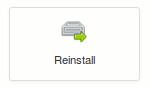
单击所需要安装的操作系统旁边的选择框,然后单击底部的重新安装按钮。
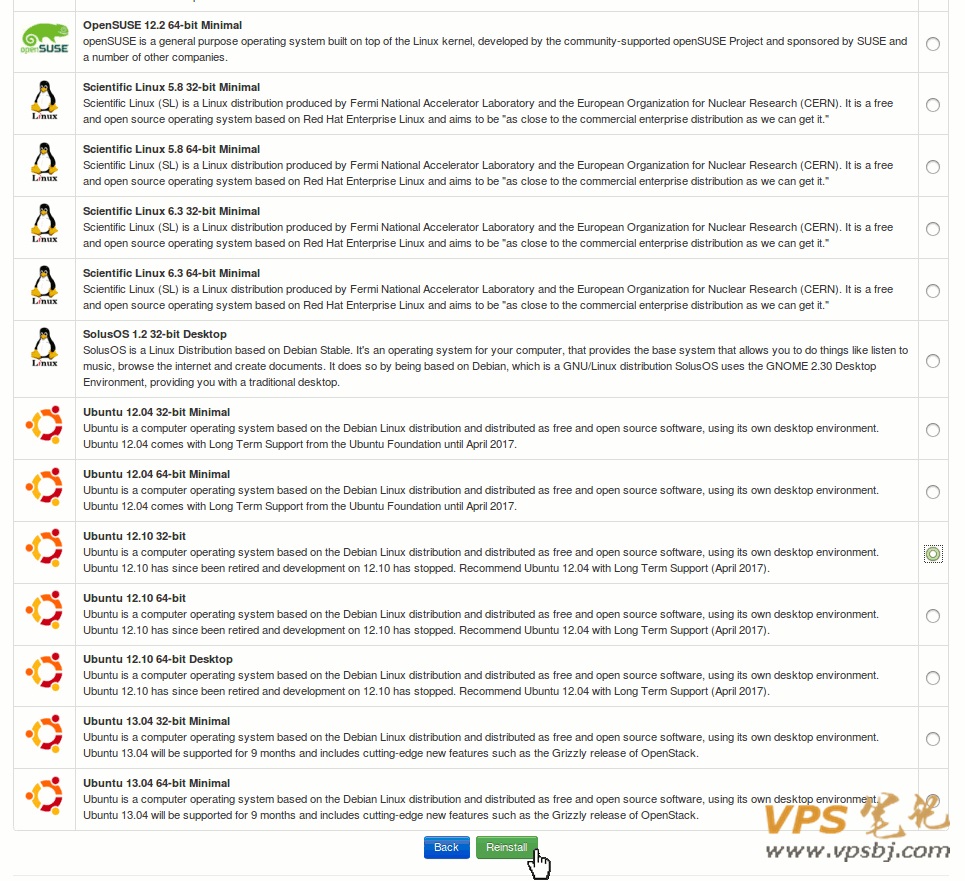
重新安装通常需要2到10分钟。对于KVM,重新安装后会显示root密码。请将root密码记在某个地方以供以后使用。如果您忘记密码,可以点击底部附近的 Root Password 链接来更改密码: